Dizüstü bilgisayarda Wi-Fi devre dışı bırakıldı. Wi-Fi internet neden kayboluyor?
Çoğu zaman, bir dizüstü bilgisayardaki Wi-Fi'nin kendi kendine kapandığı durumlar vardır. Şimdi Wi-Fi İnternet'in neden kaybolduğunu ve bu sorunu nasıl çözeceğimizi anlayacağız. Bu sayfaya gittiyseniz, büyük olasılıkla zaten böyle bir sorununuz var. Dizüstü bilgisayarımızı Wi-Fi'ye bağlarız, İnternet çalışır, ancak bazen kendi kendine kaybolur. İşte önemli bir nokta: Wi-Fi hiç kapanmıyor, sadece "İnternet erişimi yok" veya "Sınırlı" durumuna geçiyor (ve sarı bir ünlem işareti beliriyor). İnternet çalışmıyor. Bununla birlikte, bilgisayarın kablosuz ağla bağlantısının tamamen kesildiği zamanlar vardır. Bu sorun Windows 7, Windows 8 ve Windows 10'da nadir değildir. Dolayısıyla, dizüstü bilgisayarınızda hangi işletim sisteminin yüklü olduğu önemli değildir.
Kural olarak, Wi-Fi bağlantısı periyodik olarak veya uyku modundan çıktıktan sonra kesilir. İnternetin birkaç saniye çalışmayı bırakıp ardından yeniden göründüğü zamanlar vardır. Her durumda, bu çok fazla rahatsızlık yaratır. Beklemeniz, dizüstü bilgisayarınızı yeniden başlatmanız, dosya indirmeniz, film izlemeniz vb.
Önemli bir nokta! İnternet bağlantısı yalnızca bir dizüstü bilgisayarda kesildiğinde çözümleri dikkate alacağız. Yani, yönlendiricinize bağlı olan cihazların geri kalanı normal şekilde çalışmaya devam eder. İnternet, hem Wi-Fi hem de kablo yoluyla tüm cihazlarda kaybolursa, bu zaten Wi-Fi yönlendiricide bir sorun veya İnternet sağlayıcısıyla ilgili bir tür sorundur.
Yalnızca bir bilgisayarda bir sorununuz varsa, o zaman şimdi çözmeye çalışacağız.
Dizüstü bilgisayarımdaki Wi-Fi bağlantısı neden kesiliyor?
Yönlendirici ile bağlantının kesilmesinin ana nedenleri:
- Wi-Fi ağınızın çalıştığı kanalda parazit. Veya kablosuz sinyal zayıftır.
- Enerji tasarrufu için Wi-F adaptörünü devre dışı bırakın (Wi-Fi, uyku modundan devam ederken kaybolur)
- Wi-Fi adaptör sürücüsünün dengesiz çalışması.
- Yönlendiricinin çalışmasındaki sorunlar
Windows 7 örneğini kullanarak göstereceğim. Windows 8.1 veya Windows 10'unuz varsa ve İnternet de her 5 dakikada bir (belki daha çok veya daha seyrek) kayboluyorsa, bu ipuçları size uyacaktır. Windows 10, sürücü sorunlarıyla dolu. Bu nedenle, ilk onda bağlantı koptuğunda, önereceğim ilk şey, kablosuz adaptör sürücülerini denemek ve bu makaledeki önerileri izlemeye çalışmak: Windows 10'da Wi-Fi kapalıdır.
Parazit ve zayıf sinyal nedeniyle Wi-Fi'yi devre dışı bırakma
Kablosuz ev ağımız belirli bir kanalda çalışır. Kural olarak, yarıçapta müdahale edebilecek birçok başka komşu ağ vardır. Diğer ev aletlerinden de etkileşim olabilir. Ve çok kararlı olmayan bir kablosuz sinyal ile bağlantılı olarak, bu bir dizüstü bilgisayarda İnternet bağlantısının kesilmesine neden olabilir. "İnternet erişimi olmayan" sarı bir ünlem işareti görünebilir ve bir süre sonra tekrar çalışacaktır.
Ayrıca, kötü bir sinyal nedeniyle, yönlendiriciden uzaklaştığınızda ve sinyal gücünün görüntülendiği dizüstü bilgisayarda bir veya iki bölüm kaldığında bağlantı kesilebilir. Bu gibi durumlarda bağlantı tamamen kesilebilir. Wi-Fi ağının sinyalinin zayıf olduğu odalarda İnternet sürekli kesiliyorsa, bağlantının daha kararlı olması için ağımızın sinyalini güçlendirmemiz gerekir. Makalede bunun hakkında yazdım: Bir Wi-Fi ağının sinyali nasıl güçlendirilir? Wi-Fi menzilini artırıyoruz.
Girişim sorunları açısından, ağınızın üzerinde çalıştığı kanalı denemeniz gereken yer burasıdır. En özgür kanalı bulmak ve yönlendirici ayarlarında ayarlamak için özel bir program kullanmayı deneyebilirsiniz. Veya yönlendirici ayarlarında bir tür statik kanal ayarlayın. Bunu nasıl yapacağım, talimatlarda ayrıntılı olarak açıkladım: ücretsiz bir Wi-Fi kanalı nasıl bulunur ve yönlendiricide kanal nasıl değiştirilir? Zaten statik bir kanalınız varsa, Otomatik'i ayarlayın.
Tp-Link yönlendiricisinde kanal değişikliği şu şekilde görünür:
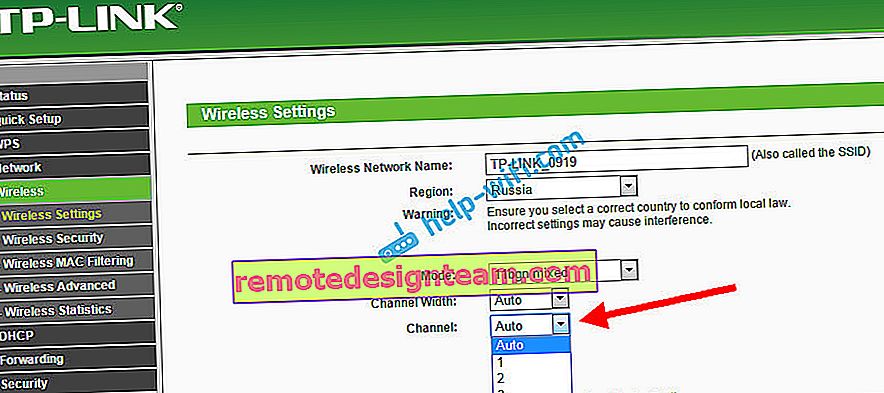
Lütfen İnternet bağlantısının kesilmesinin hangi koşullarda gerçekleştiğini not edin. Bu, örneğin evin içinde veya yalnızca belirli yerlerde (odalarda) hareket etmek olabilir. O zaman sebebi bulmak ve ortadan kaldırmak daha kolay olacaktır.
Uyku modundan çıktıktan sonra İnternet kaybolursa ne yapmalı
Bunun nedeni, Windows'un enerji tasarrufu için uyku modunda Wi-Fi adaptörünü devre dışı bırakmasıdır. Uyku modundan çıktığınızda, adaptör artık normal çalışamaz ve dizüstü bilgisayarı yeniden başlatmanız gerekir. Ayrıca, dizüstü bilgisayar pil gücüyle çalışırken sıklıkla sorunlar gözlemlenir. Kablosuz adaptörün bağlantısının kesilmesini devre dışı bırakmalı ve pil ve şebeke gücünde maksimum performansı ayarlamalıyız.
Windows 10'unuz varsa, şu makaleye bakın: //help-wifi.com/reshenie-problem-i-oshibok/propadaet-internet-wi-fi-v-windows-10-posle-vyxoda-iz-spyashhego-rezhima /
Önce güç düzenini kuralım. Win + R klavye kısayoluna basın . Control powercfg.cpl komutunu "Aç" satırına kopyalayın ve Tamam düğmesini tıklayın .

Güç planları olan bir pencere görünecektir. Ben seçtiğiniz tavsiye Dengeli . Ardından, Bir güç planı yapılandır bağlantısında bu planın karşısına tıklayın .
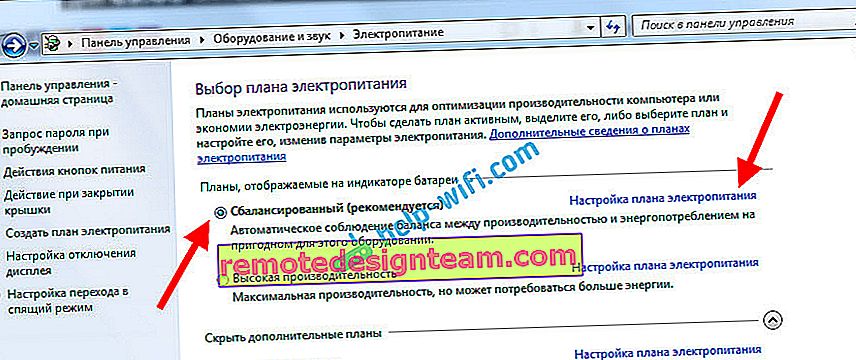
Ardından, Gelişmiş güç ayarlarını değiştir'i açın . Kablosuz ağ bağdaştırıcısı parametreleri bölümünü arıyoruz , açıyoruz ve ağ ve pil üzerinde çalışırken Maksimum performansı ayarlıyoruz . Click uygula ve Tamam .
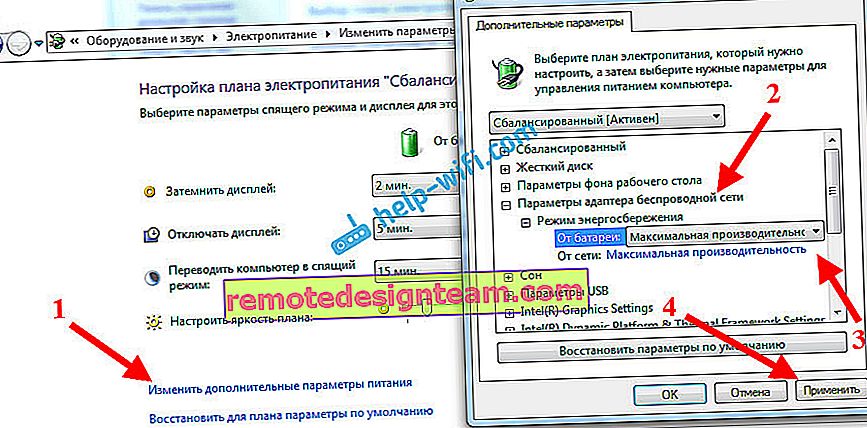
Enerji tasarrufu için Wi-F adaptörünün devre dışı bırakılmasını yasaklayın
Bağdaştırıcıyı kapatmak bize çok fazla elektrik tasarrufu sağlamaz, ancak çalışmasında sorunlar görünebilir. Bu nedenle, Windows'un bağdaştırıcıyı kapatmasını önlemeniz gerekir.
Basın Win + R , komut kopya mmc devmgmt.msc tıklamanız Ok .
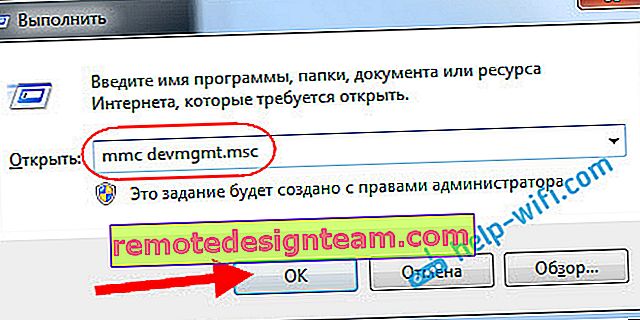
Aygıt Yöneticisi açılacaktır. Ağ bağdaştırıcıları sekmesini bulun ve açın . Ardından, Wi-Fi adaptörüne sağ tıklayın (adı "Wi-Fi", "Kablosuz" kelimelerini içermelidir) ve Özellikler'i seçin .

Güç Yönetimi sekmesine gidin ve Güç tasarrufu yapmak için Bu cihazın kapatılmasına izin ver seçeneğinin yanındaki kutunun işaretini kaldırın . Click Ok .
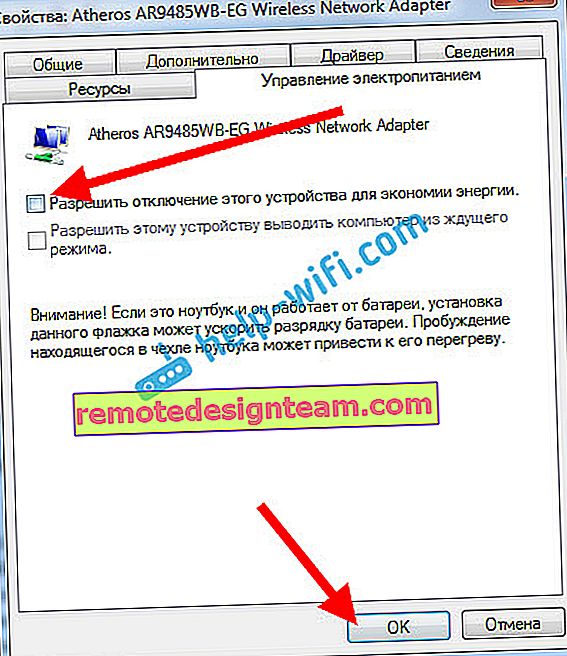
Dizüstü bilgisayarı yeniden başlatıyoruz ve İnternetin Wi-Fi üzerinden nasıl çalışacağını kontrol ediyoruz.
Sürücü sorunları nedeniyle internet kaybolabilir
Wi-Fi adaptörünün sürücüsü eskiyse veya yanlış sürücü yüklendiyse, kablosuz bağlantının çalışmasında çeşitli sorunlar görünebilir. Yukarıda gösterdiğim gibi aygıt yöneticisini açın (Win + R tuşlarına basın ve mmc devmgmt.msc komutunu yürütün). Ağ Adaptörleri sekmesine tıklayın . Kablosuz adaptörünüzü bulun (ad "Wi-Fi", 802.11n veya "Kablosuz" olacaktır). Adaptörün yanında sarı bir ünlem işareti olabilir. Bu, cihazın düzgün çalışmadığı anlamına gelir.

Uyarı simgesi olmasa bile, bu adaptörün sürücüsünü güncellemeyi deneyin. Belki de bu, Wi-Fi bağlantı kesme sorununu çözecektir. Sadece cihaz yöneticisi aracılığıyla güncelleme yapmayın (sistem güncellemenin gerekli olmadığını söyleyecektir), ancak sürücüyü dizüstü bilgisayar üreticinizin resmi web sitesinden indirin. Modeliniz ve işletim sisteminiz için zorunludur. Sürücüyü indirin ve kurun. Bu yazıda sürücüyü yükleme hakkında daha ayrıntılı olarak yazdım.
Ayrıca önceden yüklenmiş sürücü sürümlerinden birini seçmeyi, sürücüyü kaldırmayı veya geri almayı deneyebilirsiniz. Tüm bu eylemleri ayrı bir makalede Windows 10 örneğini kullanarak daha ayrıntılı olarak açıkladım: Windows 10'daki kablosuz Wi-Fi adaptör sürücüsüyle ilgili sorunları çözme.
İnternet tüm cihazlarda periyodik olarak kaybolursa ne yapmalı?
İnternet bağlantınız tüm bağlı cihazlarda aynı anda kaybolursa, sorun zaten yönlendiricidedir. Bunu makalenin başında yazdım. Bilgisayarlarda bağlantı durumu "İnternet erişimi yok" olur .
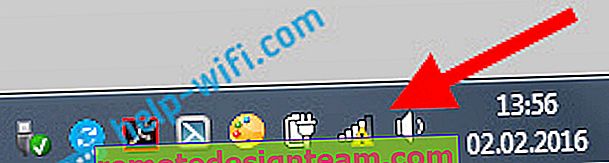
Ve mobil cihazlarda (akıllı telefonlar, tabletler) İnternet çalışmayı durdurur. Ve bu tür arızalardan sonra, yönlendiriciyi her zaman yeniden başlatmanız gerekir, ancak bundan sonra İnternet tekrar çalışmaya başlar. Dahası, bu tür molalar genellikle yönlendiricide ağır bir yük olduğu anlarda meydana gelir: bir şey indiririz (özellikle torrentlerden), çevrimiçi videolar izleriz, çevrimiçi oyunlar oynarız, diğer bazı cihazları Wi-Fi'ye bağlarız, vb. Ve temel olarak, bu sorun ucuz yönlendiricilerde gözlenir.
Bu anlaşılabilir bir durumdur, sadece yüke ve "düşmeye" dayanamazlar. Yalnızca yeniden başlatma kaydeder. Arkadaşımın Tp-Link TL-WR741ND (Kyivstar sağlayıcısından) ile tamamen aynı sorunu var. Akıllı telefonu ve dizüstü bilgisayarı bağladıktan sonra her şey yolunda gidiyor. Bir süre sonra İnternet kapandıktan sonra çevrimiçi video izlemeyi açın.
Ne yapılabilir:
- İnternet'i yönlendirici olmadan doğrudan bilgisayara bağlayın ve çalışmayı kontrol edin. Sağlayıcı tarafındaki kesintileri ortadan kaldırmak için.
- Yönlendiricinin ürün yazılımının güncellenmesi çoğu zaman yardımcı olacaktır. Web sitemizde tüm popüler yönlendirici üreticileri için talimatlarımız var.
- Torrent istemcilerini cihazlarda devre dışı bırakın (varsa). İnternetin kaybolması nedeniyle bir yük yaratırlar.
- Yönlendiriciye bağlı bir 3G / 4G USB modem üzerinden İnternet bağlantınız varsa, bu tür bağlantı kesilmeleri büyük olasılıkla sağlayıcının yanındadır.
- Ve daha güçlü bir yönlendirici satın alıyor.
Görünüşe göre hiçbir şey kaçırmamış. Bu sorundan nasıl kurtulduğunuzu yorumlarınıza yazın.









